Hur man målar en realistisk tår med Adobe Photoshop
i denna handledning visar jag dig hur man målar en realistisk tår med Photoshop.
slutlig bild

handledning detaljer
- Program : Photoshop CS3+
- Beräknad Slutförandetid: 15-20 minuter
- svårighet: mellanliggande
resurser
- Kvinna
Steg 1
öppna kvinnans bild. Du bör välja en modellbild med en sorglig typ av uttryck ( inte skratta eller le…etc,…). Det första du behöver göra är att öka ögonens rodnad. Skapa ett nytt lager och använd en mjuk borste med färgen #4b241c för att måla på ögonvitorna som visas. Ändra detta lagerläge till överlagring 100%:

steg 2
när du gråter kommer venerna att visas mer än vanligt. Gör ett nytt lager och använd en hård borste med färgen #aa6555, storleken ca 2-3 px ( det beror på storleken på din bild) för att måla de röda venerna.

steg 3
skapa ett nytt lager och använd en pensel med färgen #e6d1c8, opaciteten och flödet ca 10-15% för att måla på botten av höger öga (från tittaren). Ändra detta lagerläge för att överlagra 100% för att få ögat att se vått ut.

steg 4
gör ett nytt lager och använd Lasso-verktyget (L) för att göra tårens grundläggande form. Fyll detta lager med färgen #e6d1c8.
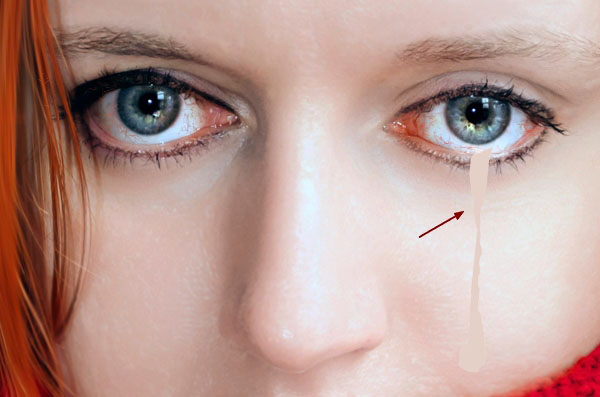
ändra detta lagerläge till Overlay 50%:
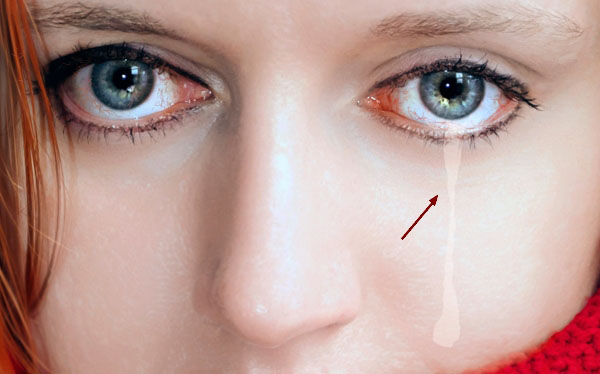
Steg 5
klicka på den andra ikonen längst ner på lagerpanelen för att lägga till en mask i detta lager. Använd en mjuk svart borste för att mjuka kanten och formen på tåran, så att den verkar mer subtil.

steg 6
det är en mycket viktig sak du bör komma ihåg, att en tår har skugga och volym. Att bestämma ljuskällan hjälper dig att veta var du ska måla skuggan. I den här bilden kommer ljuset från höger till vänster så skuggan ska vara till vänster. Gör ett nytt lager och välj en mjuk borste med färgen #cca396. Sänk opaciteten till 20-30% för att måla en tunn skugga. Gör det subtilt annars skulle det se onaturligt ut.
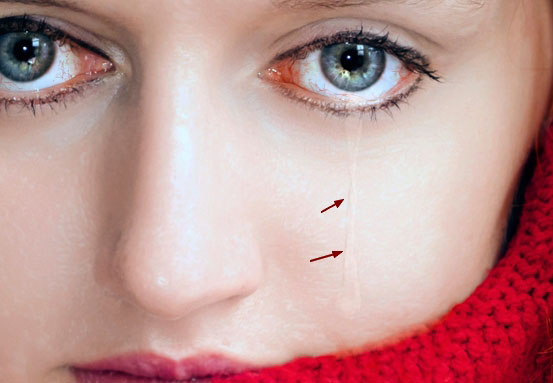
Steg 7
Använd samma borste för att måla inuti tåren för att definiera dess detalj och volym . Ändra läget för detta lager för att multiplicera 60%:

steg 8
på ett nytt lager, måla mer våt längst ner (kontur) i ögat där tåran börjar med en mjuk borste med färgen #e6d1c8. Ställ in detta lagerläge för att färga Dodge 100%:

steg 9
för att måla tårens höjdpunkt, använd samma borste för att måla inuti eleven och längs tåran. Att sänka borststorleken, använda en tablettpenna och zooma in mycket bra hjälper dig att uppnå ett bättre resultat. Ändra detta lagerläge till Color Dodge 100%:

och vi är klara!
jag hoppas att du gillade handledningen.
